
Atol sa operasyon sa router, ang matag gumagamit matag karon adunay kinahanglan nga mosulod sa pag-configure sa network device aron makahimo mga pagbag-o sa mga setting sa router. Kini daw naghimo sa ingon nga operasyon, apan usahay ang wala damha nga mga problema makita ug tungod sa pipila ka hinungdan, dili mahimo nga makasulod sa web cli client sa aparato. Unsa man ang posible nga makuha sa ingon nga kahimtang?
Naningkamot kami nga mosulod sa kliyente sa Router Web
Mao nga, gusto nimo nga mosulod sa Web Client of the Router, apan kini nga panid wala mag-load sa browser. Ang mga hinungdan alang sa ingon nga dili maayo nga panghitabo mahimo'g daghan, gikan sa hingpit nga yano nga komplikado. Pananglitan, usa ka dili lig-on nga koneksyon sa router, dili husto nga gipiho nga IP address, dili husto nga mga setting alang sa usa ka network card ug uban pa. Atong sulayan ang pagsulbad sa buluhaton nga kini sa imong kaugalingon.Inisyal nga mga Lihok
Sa pagsugod sa pagpangita sa mga hinungdan sa kakulang sa pag-access sa pag-configure sa pag-configure sa router, girekomenda nga makagama sa labing yano nga pagmaniobra sa sunod nga pagkasunud-sunod.
- Susihon ang gahum sa router. Mahimo nga kini dili gyud maapil.
- Sulayi nga mosulod sa interface sa Router Web sa lain nga browser sa Internet.
- I-disable ang anti-virus software ug firewall nga temporaryo sa kompyuter.
- Sulayi ang pagsulod sa mga setting sa router gikan sa bisan unsang uban nga aparato.
Wala ba nakatabang? Unya magpadayon.
Paagi 1: Pag-usab sa Router
Posible nga ang imong router hovers ug dili husto nga buhat. Busa, mahimo nimong sulayan nga i-restart ang aparato sa network. Simple ra kini nga operasyon ug pila ra ka minuto. Mahimo nimong mabasa ang detalye bahin sa mga pamaagi sa pag-reboot sa router sa laing artikulo sa among website pinaagi sa pag-klik sa link nga gitino sa ubos. Kini nga panudlo hingpit nga magamit sa bisan unsang mga router, dili lamang sa TP-link. Sa parehas nga oras i-restart ang computer.Magbasa pa: Reboot Router Tp-link
Pamaagi 2: Pagpino sa IP Address sa Router
Adunay usa ka higayon nga ikaw o ang usa ka tiggamit nga adunay access sa usa ka network device nga nagbag-o sa IP address sa router (pinaagi sa default, mao ang kanunay nga 192.18.1.1.1.1) ug 192.168.10) pahina. Gamit ang mga natukod nga mga gamit sa operating system sa Windows, dali nimo mahibal-an ang kasamtangan nga IP sa imong kagamitan sa network. Giunsa kini buhaton, basaha sa lain nga mga panudlo sa among kapanguhaan pinaagi sa pag-klik sa link.
Magbasa pa: Kahulugan sa IP address sa router
Pamaagi 3: Susihon ang koneksyon sa Router
Tingali wala'y koneksyon sa router? Sa Windows Desktop, ang mga bintana dali nga mag-check alang sa pagkonekta sa imong PC sa usa ka router. Sa ubos nga tuo nga suok sa screen sa tray nakit-an namon ang icon sa status sa network. Wala'y mga ekstra nga mga timailhan, pula nga mga krus ug ang gusto, dili kinahanglan sa kini.
Pamaagi 4: Awtomatikong Pagkuha sa IP Address
Ang problema sa kakulang sa pag-access sa mga parameter sa pag-configure sa router mahimong makita tungod sa kamatuoran nga ang static nga klase sa IP address gi-install sa usa ka tawo sa mga setting sa koneksyon sa IP sa imong computer. Busa, gikinahanglan nga susihon ang kahimtang sa kini nga parameter, ug kung kini giusab, dayon pagbalik sa awtomatikong pagdawat sa default IP address. Atong tan-awon ang mga aksyon nga algorithm sa kini nga direksyon sa PC nga adunay Windows 8 sa board.
- Gihimo sa PCM ang pag-klik sa "Start" nga butones sa ubos nga wala nga suok sa desktop ug sa konteksto nga menu nga mobalhin sa control panel.
- Karon sunda ang "network ug internet" block, diin siguradong makit-an naton ang mga parameter nga kinahanglan nimo.
- Pagkahuman gipili namon ang "network ug gipaambit nga pag-access sa Control Center" String.
- Sa sunod nga tab, pag-klik sa ihap sa "pagbag-o nga mga parameter sa pagbag-o sa adapter". Hapit na kami moadto sa tumong.
- Sa panid nga "Network Connection", i-klik ang PCM sa kasamtangan nga icon sa koneksyon ug sa drop-down menu switch sa "mga kabtangan".
- Lista sa mga sheet sa linya nga "Bersyon sa Internet 4" String ug ablihi ang mga kabtangan sa kini nga parameter.
- Gibutang namon ang mga marka sa katugbang nga mga kapatagan sa parameter nga awtomatiko nga "Awtomatiko nga" makuha ang DNS server address ". Kumpirmar ang mga pagbag-o pinaagi sa pag-klik sa "OK". Labi pa nga gitinguha ang paghimo sa usa ka pag-reboot sa computer.
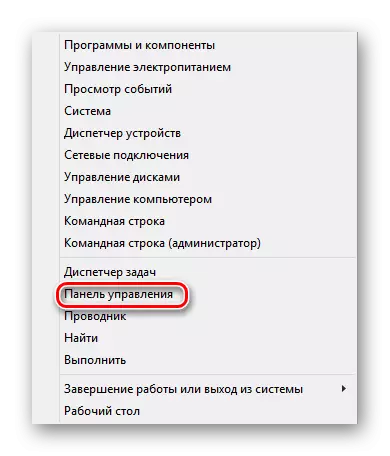




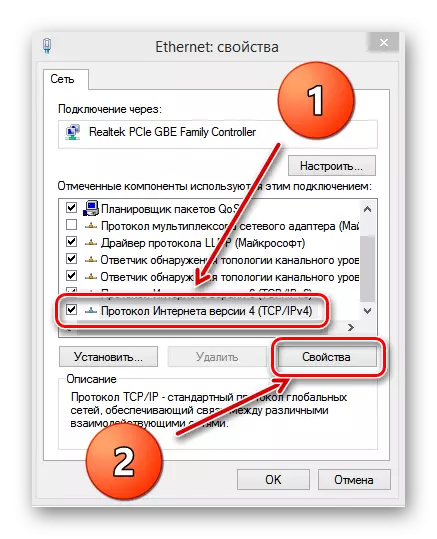

Pamaagi 5: Alternatibong Paagi sa Pag-log in sa web interface sa router
Mahimo nimong sulayan ang pagsulod sa pag-configure sa router pinaagi sa gitukod nga mga himan sa Windows. Kini nga kapilian makatabang sa pipila ka mga kaso. Ingon pananglitan, hunahunaa ang ikawalo nga bersyon sa Microsoft Asourder.
- Wala nga pag-klik sa icon nga "Start" ug pilia ang icon nga "Computer".
- Sa conductor nga abli, adto sa seksyon nga "Network".
- Pagkahuman sa "Infrastruktura sa Network" Bloke nakit-an namon ang icon sa imong router.
- Pag-klik sa PCM sa icon sa router ug sa dropping menu Pilia ang pisi nga "Gitan-aw ang panid sa web sa aparato".
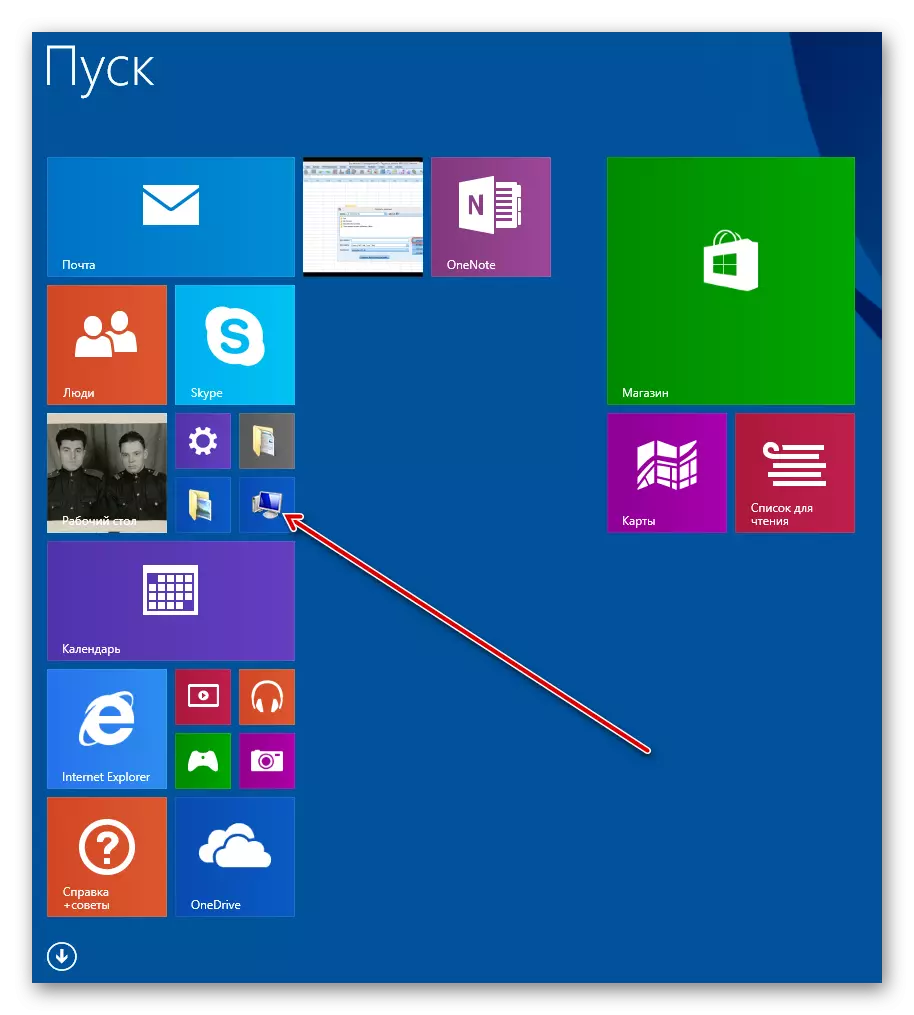


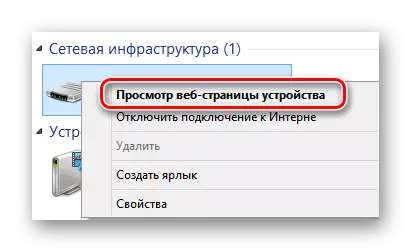
Pamaagi 6: Pagpaligid sa mga setting sa router sa pabrika
Kung wala'y natabangan sa ibabaw, mahimo ka nga mogamit sa labing menos. I-reset ang pag-configure sa router sa pabrika, nga mao, ang default nga aparato nga gi-install sa tiggama. Mahitungod sa pagbuhat niini, mahimo nimong mabasa sa artikulo sa among website. Ang mga pamaagi nga gihatag sa mga panudlo may kalabutan alang sa mga router sa tanan nga mga tatak, ug dili lamang tp-link.
Magbasa pa: I-reset ang Mga Setting sa Router sa TP-link
Sama sa imong nakita, ang mga hinungdan sa kakulang sa pag-access sa panid sa Web sa Router mahimong ubay-ubay, ingon man mga paagi aron masulbad ang kini nga problema. Busa, sulayi ang tanan nga mga kapilian nga sunud-sunod. Kinsa ang nangita kanunay nga makit-an!
